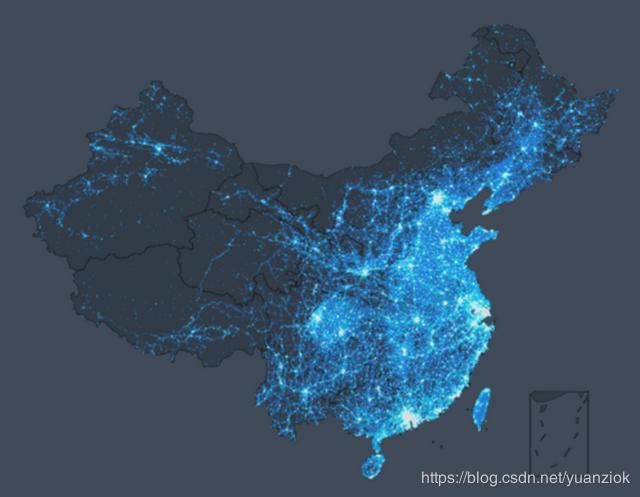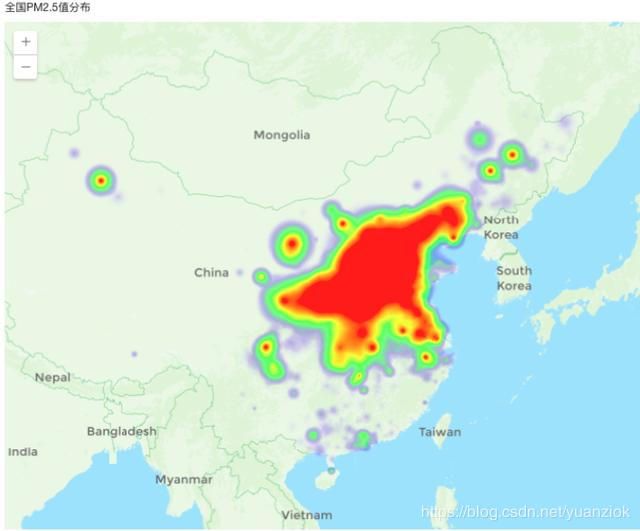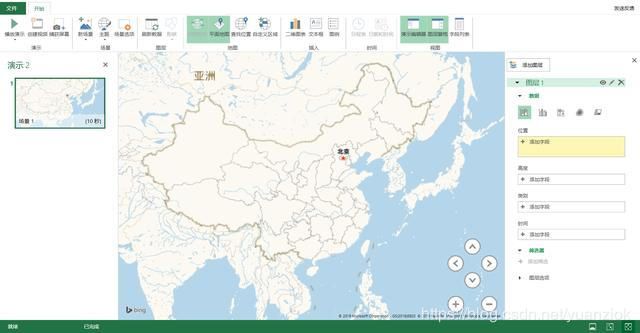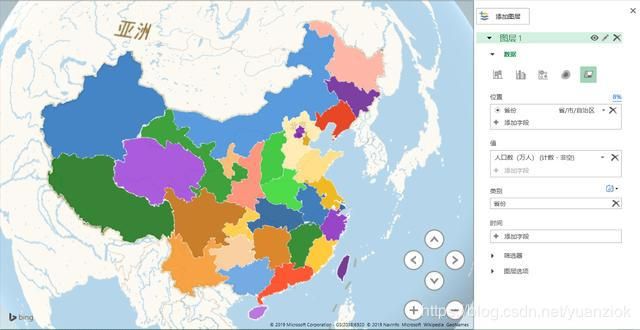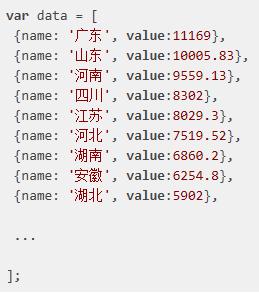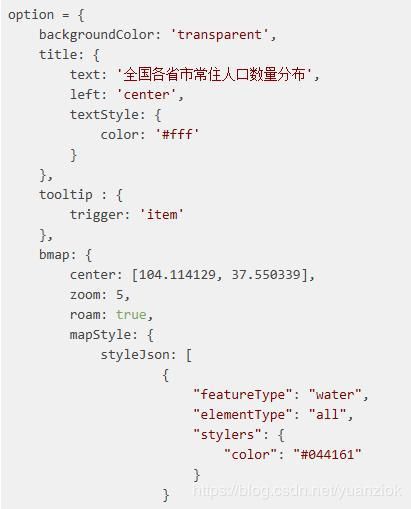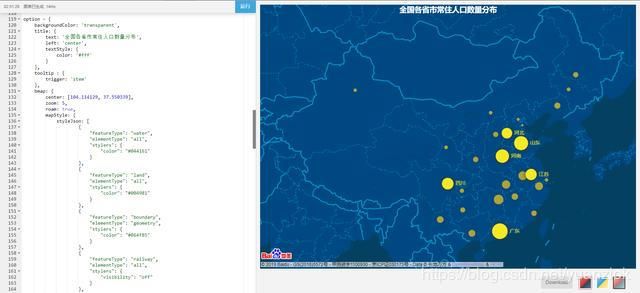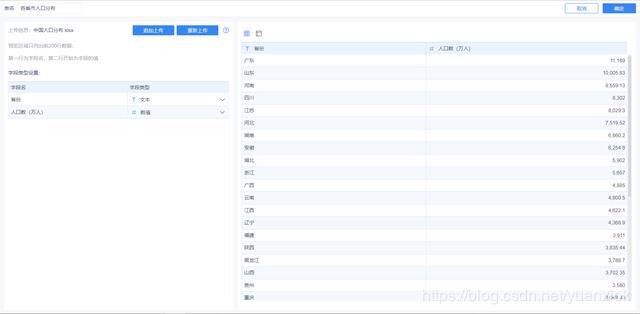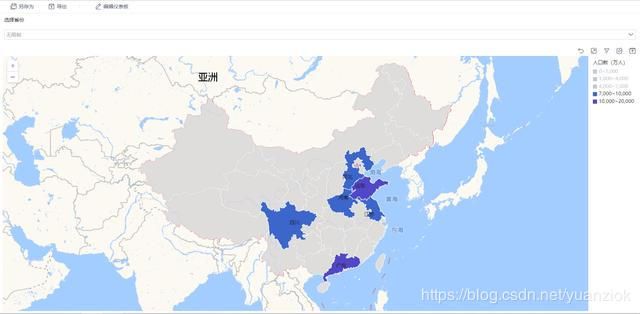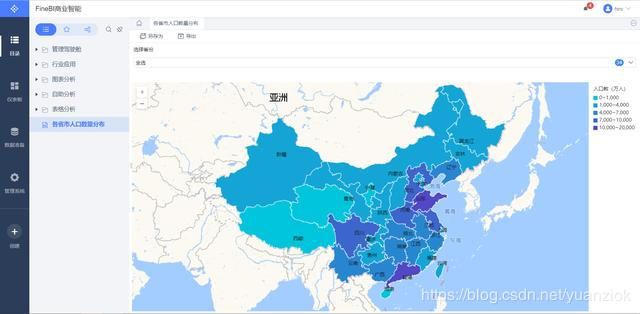实测三个工具后,我终于找到了地图可视化的神器
做过数据分析的人都知道,老板最喜欢的莫过于数据可视化,可视化中最喜欢的莫过于地图可视化。但是想要做地图可视化也并非易事,对于大多数人来说,Excel一直都是首选,但是Excel真的是实现地图可视化的最好工具吗?
目前市场上,能够实现地图可视化的工具有很多,可以分为编程类、平台类和软件类三种:
- 编程类:Matlab、Python、Echarts
- 平台类:FineBI、高德Maplab
- 软件类:Excel
当然,还有一些别的,如国外的BatchGeo、Fusion Tables等,这里就不一一列举了。
究竟哪一个工具做地图可视化最简单、最省力、最强大呢?今天我们就来实测一下!
地图可视化是什么?
在此之前,我们先要知道什么是地图可视化?
简单点说,地图可视化就是将地理数据转换成可视化形态,通过将具有地域特征的数据或者数据分析结果形象地表现在地图上,使得用户可以更加容易理解数据规律和趋势。
通俗地讲,地图可视化可以将地理数据更清晰直白地展现出来,比如下面这种:
FineBI热力图
场景准备
为了测试各个工具性能如何,我设计了一个简单的场景,使用各个工具制作可视化地图并对最后的效果进行对比。
- 现有数据:2018年中国各省市常住人口数量(数据来自国家统计局-2018年统计年鉴)
- 场景:需要通过地图可视化展示各省市人口的分布情况,方便进行直观对比
制作可视化地图
1、Excel
Excel是大多数人都很熟悉的数据处理工具,将数据导入Excel中,选中省份和人口数两个字段后,再点击上方的三维地图,就进入了地图可视化编辑界面。
然后,再将省份字段拖入位置选项,并选择省/市/自治区层级,将人口数字段拖入高度(值)选项,最后在类别选项中选择省份字段,切换为区域地图,一张各省市的常住人口可视化地图就完成了。
评价:
Excel实现地图可视化的操作相对来说较为简单,但是功能也比较少,类型只有柱形图、气泡图、热度图以及区域地图等,目前大数据领域常见的流向地图等并不在可选范围内,可用的主题也是微软经典的几款,显得有一些“视觉疲劳”。
2、Echarts
Echarts是一款商业级数据图表平台,它是一个纯JavaScript的图表库,因此使用Echarts进行地图可视化会稍显复杂,需要有一定JS基础才能较为轻松地上手。
由于Echarts的官方示例没有区域地图的选项(一个小缺点),因此采用气泡图来进行展示。在Echarts中,数据需要预先进行清洗,再放入代码中。代码块主要分为三部分:字段定义地理位置、字段赋值以及图表框架搭建,部分代码如下所示:
地理字段赋值部分代码
图表框架搭建部分代码
写了大约300行代码,完成了Echarts的可视化地图,气泡的大小表示各省市人口数量的对比,并且标出了人口数量Top5的省份。
评价:
纯JavaScript书写的特点让Echarts在实现地图可视化的过程中具有极大的自由度,但与此同时,也带来了上手难度大、花费时间长等问题,总体来看,Echarts作为一款国产工具,可以说瑕不掩瑜,推荐有编程基础的读者使用。
3、FineBI
FineBI是新一代自助大数据分析的商业智能产品,提供了从数据准备、自助数据处理、数据分析与挖掘、数据可视化于一体的完整解决方案,也是我比较推崇的可视化工具之一。
下面就使用FineBI来演示地图可视化的过程。
- 第一步:抽取数据
其实就是将准备好的Excel上传到FineBI平台上,好在FineBI可以支持30多种数据库表,多维数据库、程序数据集等数据源,可以说很方便了。
上传数据
- 第二步:创建仪表板,进行地图可视化编辑
数据抽取完成后,再添加一个仪表板用于制作和展示可视化地图,然后再添加一个组件,并选取刚上传的数据集,这样就进入了地图可视化编辑界面。
可视化编辑界面
将省份维度转换成地理角色,并将生成的经度和纬度分别拖入横、纵轴,同时,将人口数指标拖入颜色区域。全程只需要鼠标拖拽,完全不需要进行编程,一个高质量的可视化地图就完成了。
FineBI可视化地图制作过程
不仅如此,还可以添加组件对省份进行筛选过滤,比如我们需要查看江浙沪三地的情况:
江浙沪三地视图
同时,也可以根据人口数量区间进行筛选,比如人口数量在7000万以上的省份分布:
人口数量7000万以上省份视图
- 第三步:展示模板
对于这一步展示,excel和echart是比不上FineBI的,因为FineBI平台可以将做好的地图可视化模板挂出,领导、同事都可以在平台上查看,不需要再制作PPT或者导出成pdf格式进行汇报,对于有工作需要的人来说,确实是一个大大解放了劳动力的功能。
挂出展示模板
评价:
与其他几款工具对比,FineBI操作比较简单,完成效果也很出色。而且,除了上述功能之外,FineBI还支持实时数据更新、地图钻取、自定义区域、模板复用等功能,并涵盖了绝大部分的图表类型,丰富了地图可视化的实用性。
总结
通过实际体验三款地图可视化的工具,可以发现不同类型的工具各有各的特色:
在操作方面,Excel无疑是最简单的,但是它的显示效果不佳,功能丰富性一般,并且用Excel做完图后还需要做一个PPT或者Word用于展示,额外了增加工作量;
在功能丰富性方面,Echarts作为一款编程型工具占据了极大的优势,但是需要制作者有一定的编程基础,且花费的时间较长;
在综合性方面,FineBI的表现比较突出,不需要编程而且简单易做,能够实现平台展示,比较适合企业用户,在数据可视化方面是一个不错的选择。